Peristiwa alat menggambar
Saat menggunakan alat menggambar di peta, penting untuk bereaksi terhadap peristiwa tertentu saat pengguna sedang menggambar di peta. Tabel ini mencantumkan semua peristiwa yang DrawingManager didukung oleh kelas .
| Event | Deskripsi |
|---|---|
drawingchanged |
Diaktifkan ketika koordinat dalam suatu bentuk telah ditambahkan atau diubah. |
drawingchanging |
Diaktifkan saat koordinat pratinjau untuk suatu bentuk telah ditampilkan. Misalnya, peristiwa ini diaktifkan beberapa kali saat koordinat diseret. |
drawingcomplete |
Diaktifkan saat suatu bentuk telah selesai digambar atau diambil dari mode edit. |
drawingerased |
Diaktifkan saat bentuk dihapus dari pengelola gambar ketika dalam mode erase-geometry. |
drawingmodechanged |
Diaktifkan ketika mode menggambar telah berubah. Mode menggambar baru diteruskan ke penanganan aktivitas. |
drawingstarted |
Diaktifkan ketika pengguna mulai menggambar atau memasukkan bentuk ke dalam mode edit. |
Untuk sampel kerja lengkap tentang cara menampilkan data dari sumber petak peta vektor di peta, lihat Peristiwa alat menggambar di Sampel Azure Peta. Dalam sampel ini Anda dapat menggambar bentuk di peta dan menonton saat peristiwa terjadi. Untuk kode sumber untuk sampel ini, lihat Kode sampel peristiwa alat gambar.
Gambar berikut menunjukkan cuplikan layar sampel kerja lengkap yang menunjukkan cara kerja peristiwa dalam modul Alat Menggambar.
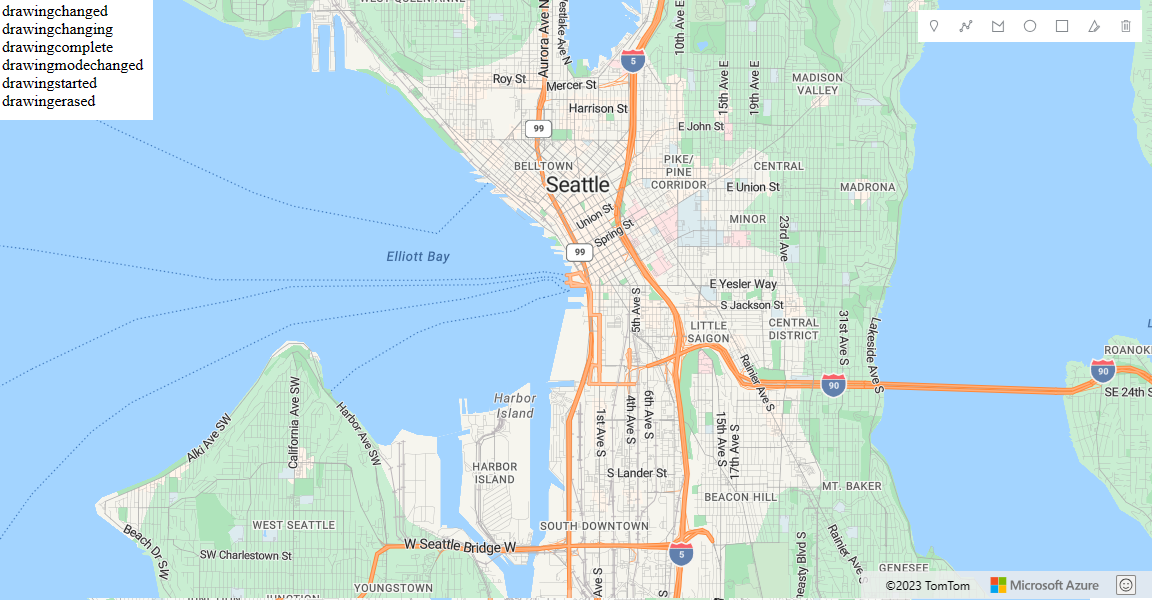
Contoh
Mari kita lihat beberapa skenario umum yang menggunakan peristiwa alat menggambar.
Pilih titik di area poligon
Kode ini mendemonstrasikan cara memantau kejadian dari bentuk gambar pengguna. Untuk contoh ini, kode memonitor bentuk poligon, persegi, dan lingkaran. Kemudian, kode tersebut menentukan poin data mana pada peta yang berada di dalam area yang digambar. Kejadian drawingcomplete digunakan untuk memicu logika pemilihan. Dalam logika pilih, kode mengulang melalui semua poin data pada peta. Kode tersebut memeriksa apakah ada persimpangan pada titik dan area bentuk yang digambar. Contoh ini menggunakan pustaka Turf.js sumber terbuka untuk melakukan perhitungan persimpangan spasial.
Untuk sampel kerja lengkap tentang cara menggunakan alat gambar untuk menggambar area poligon di peta dengan titik di dalamnya yang dapat dipilih, lihat Memilih data di area poligon yang digambar di Sampel Azure Peta. Untuk kode sumber untuk sampel ini, lihat Memilih data dalam kode sampel area poligon yang digambar.
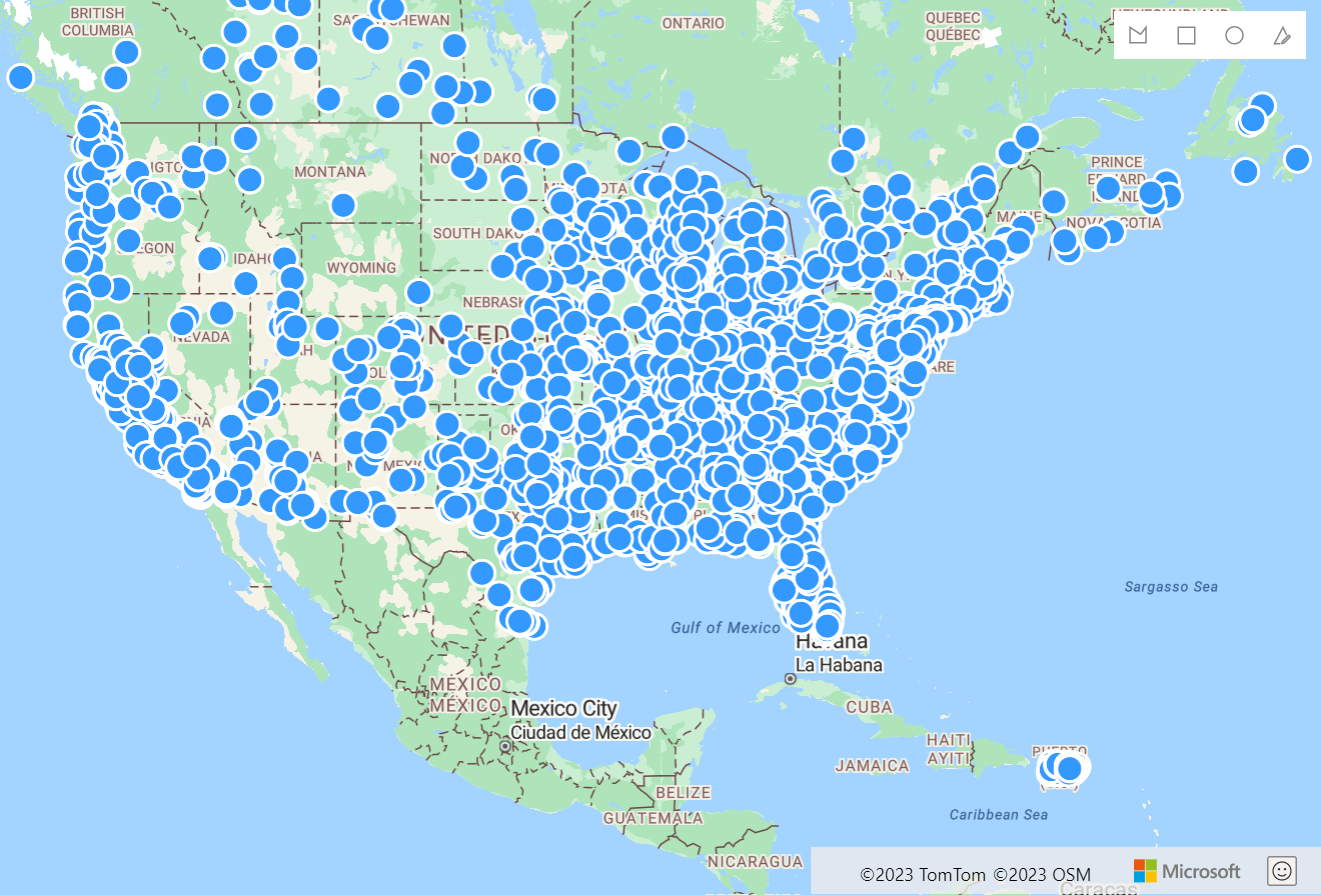
Menggambar dan menelusuri di area poligon
Kode ini mencari titik-titik minat di dalam area bentuk setelah pengguna selesai menggambar bentuk. Anda dapat memodifikasi dan menjalankan kode dengan mengklik 'Edit pada pena Kode' di sudut kanan atas bingkai. Peristiwa drawingcomplete digunakan untuk memicu logika penelusuran. Jika pengguna menggambar persegi panjang atau poligon, sebuah penelusuran di dalam geometri akan dilakukan. Jika sebuah lingkaran digambar, radius dan titik pusat akan digunakan untuk melakukan pencarian titik minat. Kejadian drawingmodechanged digunakan untuk menentukan kapan pengguna beralih ke mode menggambar, dan kejadian ini akan membersihkan kanvas gambar.
Untuk sampel kerja lengkap tentang cara menggunakan alat gambar untuk mencari tempat menarik dalam area yang digambar, lihat Menggambar dan mencari area poligon di Sampel Azure Peta. Untuk kode sumber untuk sampel ini, lihat Menggambar dan mencari kode sampel area poligon.
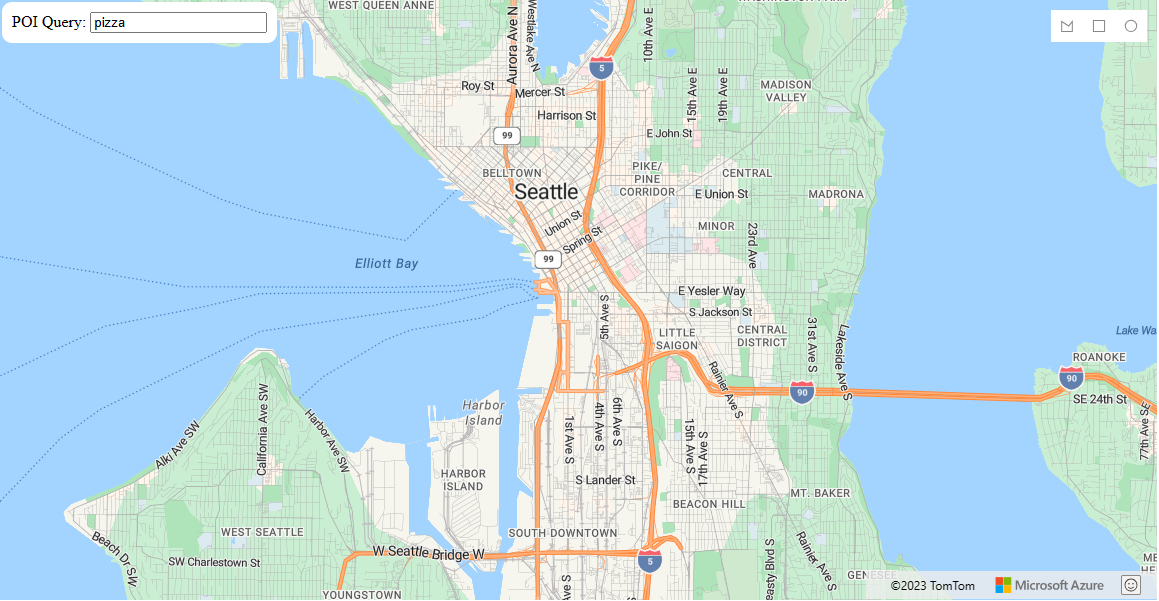
Membuat alat pengukuran
Kode berikut menunjukkan bagaimana peristiwa gambar dapat digunakan untuk membuat alat pengukuran. drawingchanging digunakan untuk memantau bentuk saat sedang digambar. Saat pengguna menggerakkan mouse, dimensi bentuk akan dihitung. Peristiwa drawingcomplete digunakan untuk melakukan perhitungan akhir pada bentuk setelah digambar. Peristiwa drawingmodechanged digunakan untuk menentukan kapan pengguna harus beralih ke mode menggambar. Selain itu, peristiwa drawingmodechanged membersihkan kanvas gambar dan menghapus informasi pengukuran yang lama.
Untuk sampel kerja lengkap tentang cara menggunakan alat gambar untuk mengukur jarak dan area, lihat Membuat alat pengukuran di Sampel Azure Peta. Untuk kode sumber untuk sampel ini, lihat Membuat kode sampel alat pengukuran.
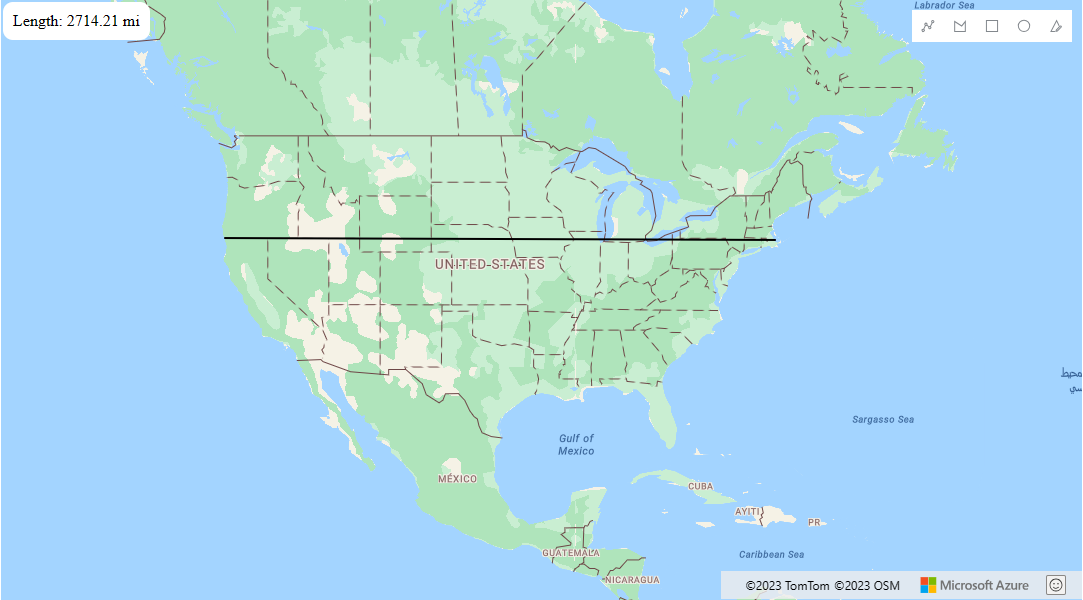
Langkah berikutnya
Pelajari cara menggunakan fitur lain dari modul alat menggambar:
Pelajari selengkapnya tentang modul layanan:
Cek keluar sampel kode lainnya: